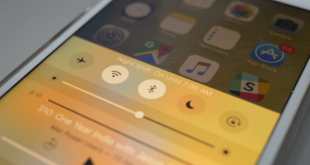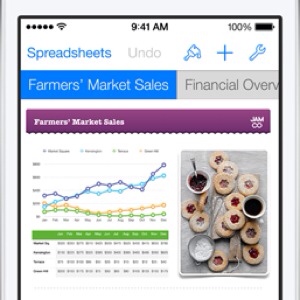
L’assenza di Office è una di quelle cose che, per un utilizzatore intensivo di prodotti iOS, si fa veramente molto sentire.
Per questo motivo dobbiamo trovare delle app che possono sostituire la mancante Excel di Microsoft, e trovare un modo di modificare i file .xls direttamente da iPhone.
Modificare i file con Numbers di iOS
L’applicazione a cui spesso si pensa per prima, probabilmente perché molto pubblicizzata da Apple, è Numbers, disponibile gratuitamente per tutti i possessori di un dispositivo attivato dopo l’1 Settembre 2013 (a pagamento per gli altri).
Importare i file .xls in Numbers, una volta installata, è molto semplice: possiamo infatti utilizzare iTunes su computer, dalla scheda “App” posta sotto il nome del nostro dispositivo “iPhone di…” semplicemente trascinando il file con il mouse dal nostro computer.
Se, come più probabile, il file .xls ci è stato inviato come allegato di una mail, per aprirlo sarà sufficiente cliccare sul file dall’app Mail, quindi scegliere Numbers dal menu a tendina che ci consente di scegliere con quale app aprire il file.
A questo punto troveremo il nostro xls all’interno dell’applicazione, e potremo aprirlo ed effettuare le opportune modifiche anche dal nostro iPhone.
L’alternativa QuickOffice di Google
Uno dei problemi più gravi di Numbers con Excel, il programma più utilizzato dai nostri colleghi su computer, è la compatibilità.
La versione gratuita disponibile su App Store di Office offerta da Google si chiama QuickOffice e presenta una maggiore compatibilità con i programmi Microsoft rispetto alle app Apple.
Importare i file .xls con QuickOffice una volta scaricata l’app è semplice come importarli in Numbers, con l’accortezza di trascinare il file nella parte relativa a QuickOffice e non a Numbers (in iTunes da computer) o di selezionare QuickOffice come programma per aprire l’allegato (da Mail).
Una volta terminata l’importazione potremo aprire e modificare il file .xls dall’app (lo troveremo nella schermata principale dell’applicazione), quindi avremo la possibilità di esportarlo per poter continuare la modifica su un altro dispositivo o sul nostro computer.

 Scopri la Mela
Scopri la Mela